雨木林风详解win10系统找不到无法启动software protection服务的
发布日期:2019-10-24 作者:雨林木风来源于:http://www.1swg.com
你是否遇到过win10系统找不到无法启动software protection服务的问题。那么出现win10系统找不到无法启动software protection服务的问题该怎么解决呢?很多对电脑不太熟悉的小伙伴不知道win10系统找不到无法启动software protection服务到底该如何解决?其实只需要 1、首先使用组合键“win+R”打开运行窗口并输入“services.msc”命令按确定或回车键; 2、打开服务窗口后,在右侧服务列表中找到software protection服务(服务名称sppsvc)→右键启动。就可以了。下面小编就给小伙伴们分享一下win10系统找不到无法启动software protection服务的详细步骤:

1、首先使用组合键“win+R”打开运行窗口并输入“services.msc”命令按确定或回车键;
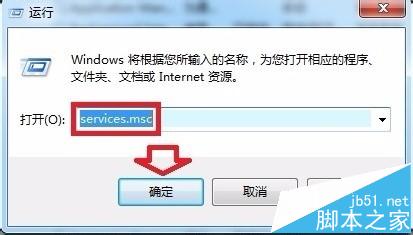
2、打开服务窗口后,在右侧服务列表中找到software protection服务(服务名称sppsvc)→右键启动。
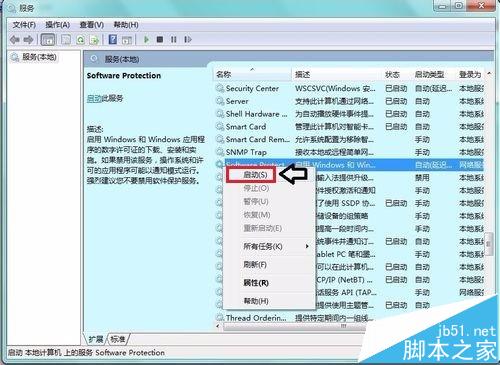
3、如果启动菜单是灰色的(不可用)服务属性→启动类型→自动或者手动→应用→启动→确定。

4、如果这个software protection服务(服务名称sppsvc)没有,需要从好的相同的操作系统中导入相应的注册表项目。在好的电脑中在【开始】→【运行】中输入: regedit 按回车键之后,打开注册表编辑器。
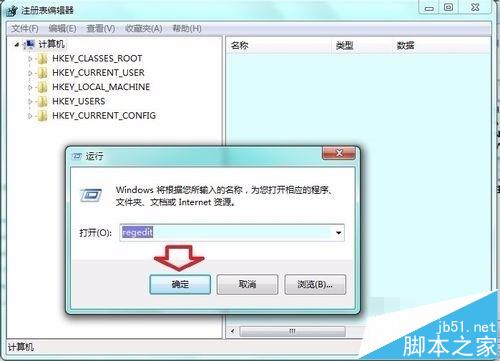
5、依次展开:HKEY_LoCAL_MACHinEsYsTEMCurrentControlsetservicessppsvc然后,右键点击sppsvc项→导出。
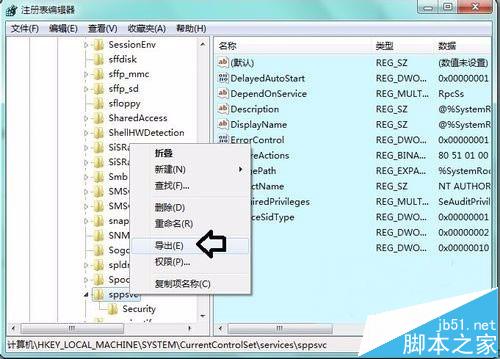
6、然后取名,保存。
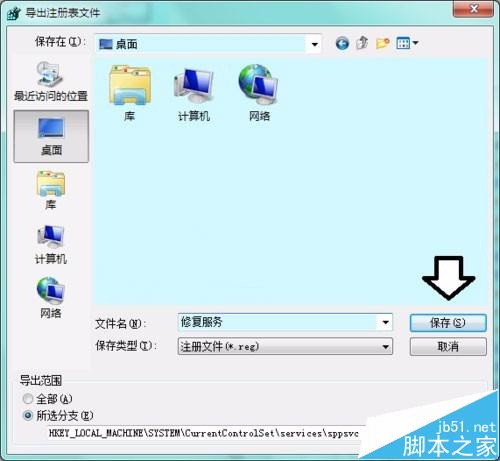
7、然后,再将其保存在u盘,再在有问题的操作系统中双击导入→是。

8、同样,如果系统的服务里面没有spp notification service服务(服务名称sppuinotify)也可以使用相同的步骤,从好的操作系统中导出注册表备份,再倒入到有问题的操作系统中即可。在注册表中的位置是:HKEY_LoCAL_MACHinEsYsTEMCurrentControlsetservicessppuinotify (右键点击sppuinotify 项→导出)
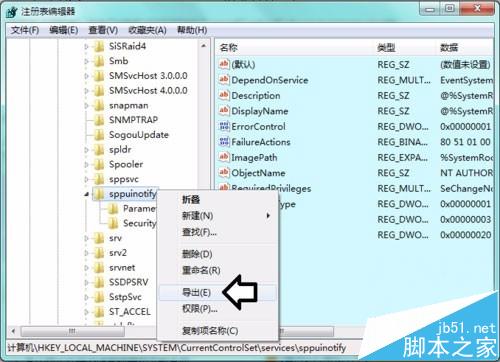
9、然后到有问题的电脑中打开注册表→文件→导入→指向从好的操作系统注册表中备份的文件,完成导入。

10、如果开启相应的服务出错,一般是激活windows系统出问题了。
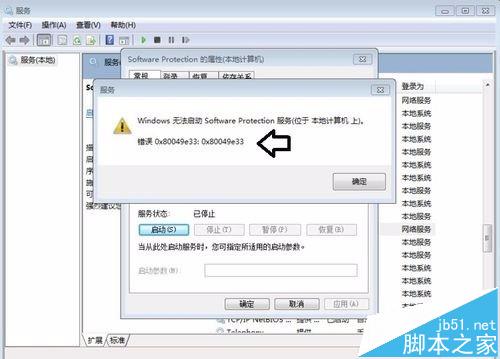
11、可以尝试在注册表中删除debugger这个键值。打开注册表,依次定位到:HKEY_LoCAL_MACHinEsoFTwAREMicrosoftwindows nTCurrentVersionimage File Execution optionssppsvc.exe(如果没有此项,就不属于这个问题)。

注意事项:
虽然win10旗舰版32位系统部分服务运行是多余的也会影响到系统运行性能,但software protection服务一旦被禁用也会频繁出现通知等问题,系统也是强烈不支持禁用该服务的,如果用户该启动该服务时失败或无法启动时,可以参考教程的启动方法和注册表修改来修复该问题。
栏目专题推荐
系统下载推荐
-
 1
1电脑公司Windows10 64位 可靠装机版 2020.08
发布日期:2020-07-13人气:12
-
 2
2电脑公司Windows10 32位 体验装机版 2020.06
发布日期:2020-05-09人气:16
-
 3
3雨林木风 Win10 64位 热门装机版 2019.12
发布日期:2019-11-19人气:113
-
 4
4系统之家Windows xp 热门装机版 2020.05
发布日期:2020-05-07人气:586
-
 5
5番茄花园Windows7 官网装机版64位 2020.12
发布日期:2020-12-03人气:0
-
 6
6雨林木风Windows xp 纯净装机版 2021.05
发布日期:2021-04-14人气:2087
教程资讯推荐
-
 1
1绿茶设置win10系统开启远程桌面连接教程的步骤
发布日期:2019-10-13人气:1133
-
 2
2在win10电脑上配置开启指纹识别功能的全能步骤
发布日期:2014-12-19人气:3573
-
 3
3如何关上win10电脑火狐浏览器javascript介绍
发布日期:2013-04-13人气:719
-
 4
4win10系统认证过期如何办|win10系统认证过期的处理办法
发布日期:2015-03-13人气:6292
-
 5
5win10系统 svn服务器就如何安装的?
发布日期:2019-02-11人气:5159
-
 6
6win10/win10系统无法设置屏幕保护模式问题的处理方法
发布日期:2019-05-31人气:1736